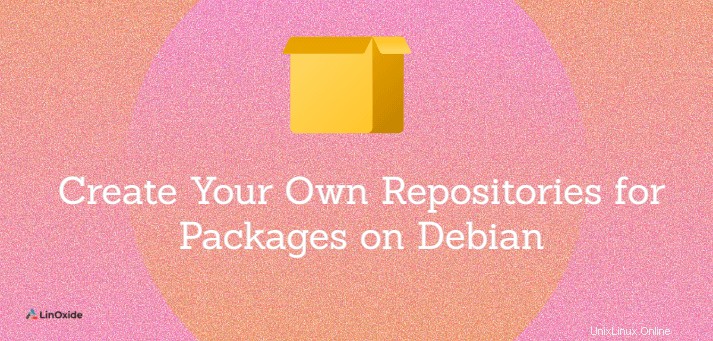
Il existe diverses raisons pour lesquelles vous voudriez créer votre propre référentiel local. C'est un excellent moyen de créer un référentiel miroir local pour mettre en cache les packages fréquemment utilisés par de nombreux ordinateurs afin d'économiser l'utilisation de la bande passante, ou vous pouvez avoir quelques packages modifiés que vous souhaitez rendre disponibles en interne pour l'équipe de développement.
Dans ce tutoriel, nous allons vous montrer comment créer facilement un dépôt de paquets Debian local , compatible avec les versions Debian et Ubuntu.
Étape 1 :Installer le package requis
Sur les systèmes basés sur Debian, tous les référentiels sont gérés par les utilitaires APT (apt, apt-get, apt-cache, etc.). Le package dpkg-dev est nécessaire pour la création d'un référentiel local compatible avec APT.
Commencez par mettre à jour les packages système à l'aide de la commande suivante :
$ sudo apt update && sudo apt upgradeInstallez ensuite le dpkg-dev package en tapant ce qui suit :
$ sudo apt-get install dpkg-devUne fois l'installation du package terminée, créez un répertoire pour vos fichiers de package.
Étape 2 :Créer un répertoire pour le référentiel local
Créez un répertoire pour conserver les packages binaires. Pour cet exemple, nous utiliserons /opt/local/debs, mais vous pouvez utiliser n'importe quel répertoire de votre choix.
$ sudo mkdir -p /opt/local/debsEnsuite, changez de répertoire :
$ cd /opt/local/debsÉtape 3 :Ajouter des packages au répertoire de dépôt local
Pour les besoins de ce didacticiel, nous allons télécharger le package chrome-browser dans notre référentiel local, car il ne se trouve pas dans le référentiel Ubuntu par défaut :
$ sudo wget https://dl.google.com/linux/direct/google-chrome-stable_current_amd64.debVous pouvez copier ou télécharger autant de packages que vous le souhaitez au cours de cette étape.
Étape 4 :Créer la méta du package de référentiel requis pour APT
Pour cela, nous devons exécuter plusieurs commandes dpkg-scanpackages. Je vais passer au compte d'utilisateur root car j'utilise le répertoire /opt/local pour ignorer l'utilisation de sudo.
$ sudo suTout d'abord, nous allons créer un fichier Release en exécutant la commande suivante :
# dpkg-scanpackages . /dev/null > ReleaseVous devriez obtenir une sortie similaire en fonction du nombre de packages que vous avez ajoutés au référentiel local :
dpkg-scanpackages: warning: Packages in archive but missing from override file:
dpkg-scanpackages: warning: google-chrome-stable
dpkg-scanpackages: info: Wrote 1 entries to output Packages file.Ensuite, analysez tous les fichiers deb du répertoire et créez un fichier Packages.gz approprié
# dpkg-scanpackages . /dev/null | gzip -9c > Packages.gzSortie :
dpkg-scanpackages: warning: Packages in archive but missing from override file:
dpkg-scanpackages: warning: google-chrome-stable
dpkg-scanpackages: info: Wrote 1 entries to output Packages file.Notez que vous devez exécuter ces commandes chaque fois que vous ajoutez de nouveaux packages deb à votre répertoire de référentiel local. Vous pouvez également créer un simple script bash et l'exécuter chaque fois que vous ajoutez de nouveaux packages.
Pour répertorier la structure du répertoire du dépôt local, exécutez la commande ls :
$ ls -lSortie :
-rw-r--r-- 1 root root 83325072 May 8 02:29 google-chrome-stable_current_amd64.deb
-rw-r--r-- 1 root root 761 May 17 20:44 Packages.gz
-rw-r--r-- 1 root root 1321 May 17 20:39 ReleaseÉtape 5 :Ajouter notre référentiel local à Sources.list
La dernière étape consiste à éditer le fichier sources.list. Modifiez le fichier à l'aide de l'éditeur de votre choix :
$ sudo nano /etc/apt/sources.listAjoutez la ligne suivante à votre /etc/apt/sources.list :
deb [trusted=yes] file:/opt/local/debs ./Nous allons maintenant tester notre référentiel local en action.
Étape 6 :Vérification
Nous pouvons vérifier en installant ou en supprimant les packages du référentiel local.
Nous devons d'abord mettre à jour les packages :
$ sudo apt-get updateMaintenant, nous installons notre package comme d'habitude en utilisant apt-get :
$ sudo apt-get install google-chrome-stableDésormais, vos packages locaux peuvent être installés, mis à jour et supprimés à l'aide de Synaptic, d'aptitude et des commandes apt :apt-get, apt-cache, etc. Lorsque vous exécutez apt-get install, toutes les dépendances seront résolues et installées pour vous, tant que car ils peuvent être rencontrés.
Nous pouvons facilement supprimer nos packages installés de la même manière qu'avec n'importe quel package installé sur notre système :
$ sudo apt-get remove google-chrome-stableConclusion
Dans ce didacticiel, nous avons appris à créer notre propre référentiel Debian local et à ajouter/supprimer des packages localement. Ces étapes s'appliquent à la plupart des distributions basées sur Debian.